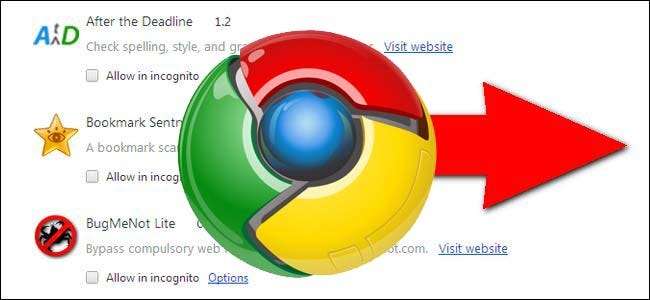 Automatische synchronisatie tussen browsers is handig, maar als het je in de steek laat (of als je het liever niet gebruikt), kun je nog steeds handmatig extensies kopiëren tussen Chrome-installaties. Lees verder om te zien hoe.
Automatische synchronisatie tussen browsers is handig, maar als het je in de steek laat (of als je het liever niet gebruikt), kun je nog steeds handmatig extensies kopiëren tussen Chrome-installaties. Lees verder om te zien hoe.
De vraag- en antwoordsessie van vandaag komt tot ons dankzij SuperUser - een onderdeel van Stack Exchange, een community-gedreven groepering van Q & A-websites.
De vraag
SuperUser-lezer Arulappan gebruikt de in Chrome ingebouwde synchronisatietool niet en wil zijn extensies handmatig synchroniseren zonder de Chrome Store te gebruiken. Hij schrijft:
Ik heb niet geprobeerd Chrome tussen mijn systemen te synchroniseren. Mijn vriend kon geen extensie toevoegen (YouTube Downloader). Maar ik heb het een tijdje eerder aan mijn browser toegevoegd. Dus ik probeerde het .crx-bestand te kopiëren en op de andere computer te installeren. Chrome heeft me laten weten dat "Alleen jij kunt Chrome Web Store gebruiken".
Dus hoe kan ik installeren in het andere systeem?
Is het zo simpel als het kopiëren van het bestand of komt er meer bij kijken bij het verplaatsen van extensies van het ene systeem naar het andere?
Het antwoord
SuperUser-bijdrager Synetech springt in met een gedetailleerd antwoord:
U zou moeten het .crx-bestand kunnen installeren, maar het kan zijn dat u een paar dingen moet proberen.
Ten eerste, als u het .crx-bestand gewoon naar het browservenster sleept, zou u onder aan de pagina een bericht moeten zien waarin u wordt gevraagd om dit te bevestigen. Als je klikt Bevestigen , zou het u moeten vragen om te installeren. Als dat niet werkt, probeer dan een eenvoudig .html-bestand te maken met een anker ( tag) met een href die verwijst naar het .crx-bestand:
uitbreiding
Zet het .html-bestand op dezelfde locatie als het .crx-bestand en open het. Klik op de link en kijk of Chrome u toestaat het zo te installeren.
Als dat niet het geval is, kunt u proberen een lokale webserver uit te voeren en het bestand van daaruit te bedienen (ik weet dat ik dit minstens één keer eerder heb gedaan).
Een andere (waarschijnlijk eenvoudigere) optie is om het .crx-bestand uit te pakken (met 7Zip bijvoorbeeld). Open de extensiepagina (chrome: // extensions /), klik op het Ontwikkelaarsmodus selectievakje en vervolgens Uitgepakte extensie laden ... :
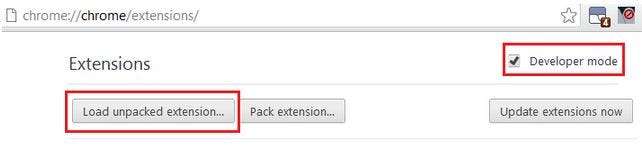
Ten slotte kunt u de extensie handmatig kopiëren, maar het is een beetje vervelend:
- Open de extensiepagina (chrome: // extensions /)
- Klik op het selectievakje Ontwikkelaarsmodus
- Bekijk de ID van de extensie (lange reeks letters naast ID :)
- Open de directory met gebruikersgegevens en vervolgens de directory met extensies
- Kopieer de map met dezelfde naam als de ID van de extensie naar de map Extensies van het doelsysteem
- Open het bestand Preferences in de User Data Directory in een teksteditor
- Zoek het gedeelte met de extensie (zoek naar de ID)
- Kopieer de hele sectie en zorg ervoor dat de accolades correct overeenkomen, bijvoorbeeld:
"jchfimlohbodnpamghfgfgabbnfajpbe": {
"from_bookmark": false,
"from_webstore": false,
…
"path": "jchfimlohbodnpamghfgfgabbnfajpbe \\ 2012.6.9_0",
"staat": 1
},







